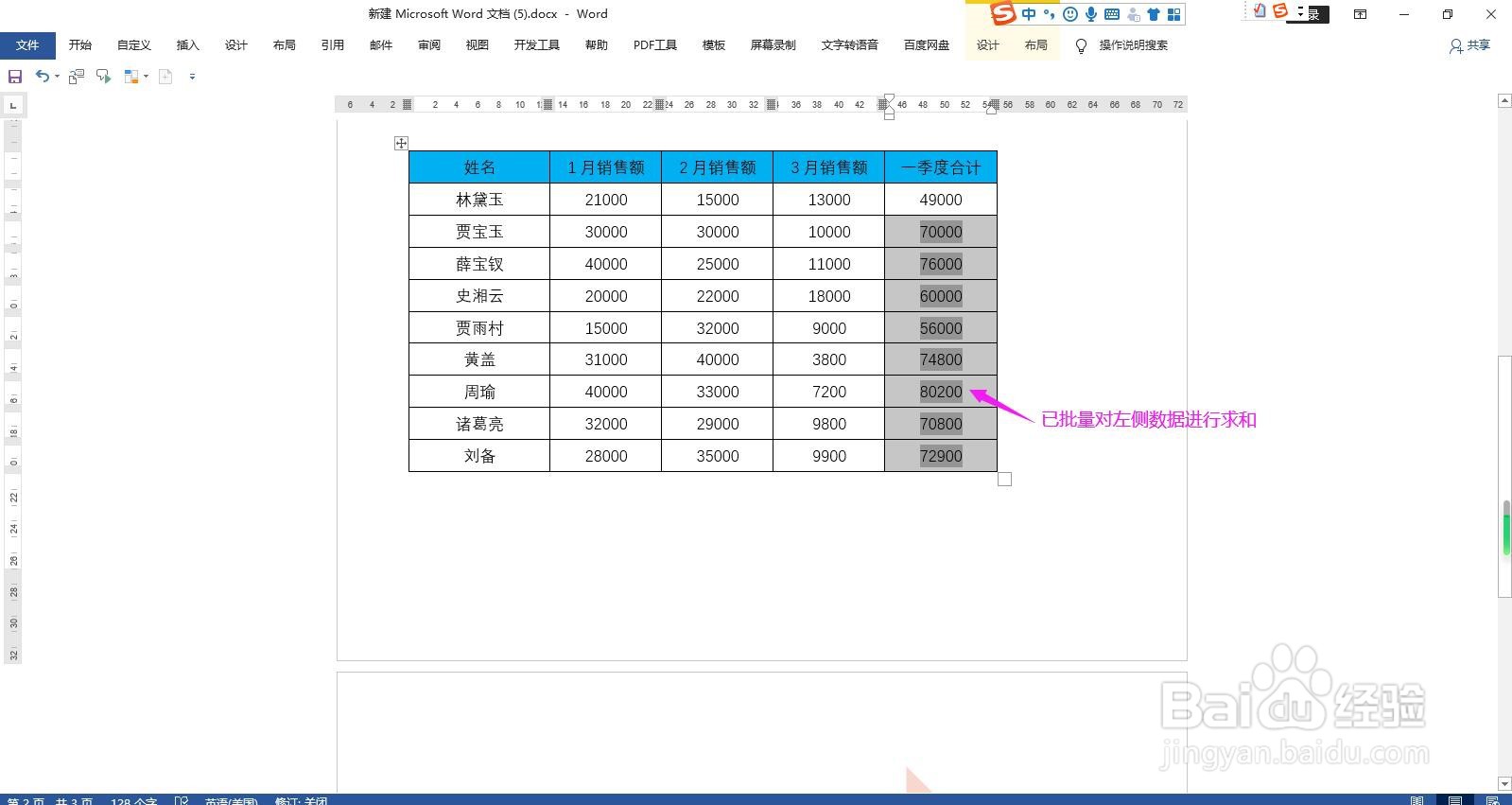1、光标定位在需要显示求和结果的第一个单元格,同时按键盘上的Ctrl、Fn和F9键输入一个空白域。

2、插入点移动到空白域的大括号内,输入=SUM()。
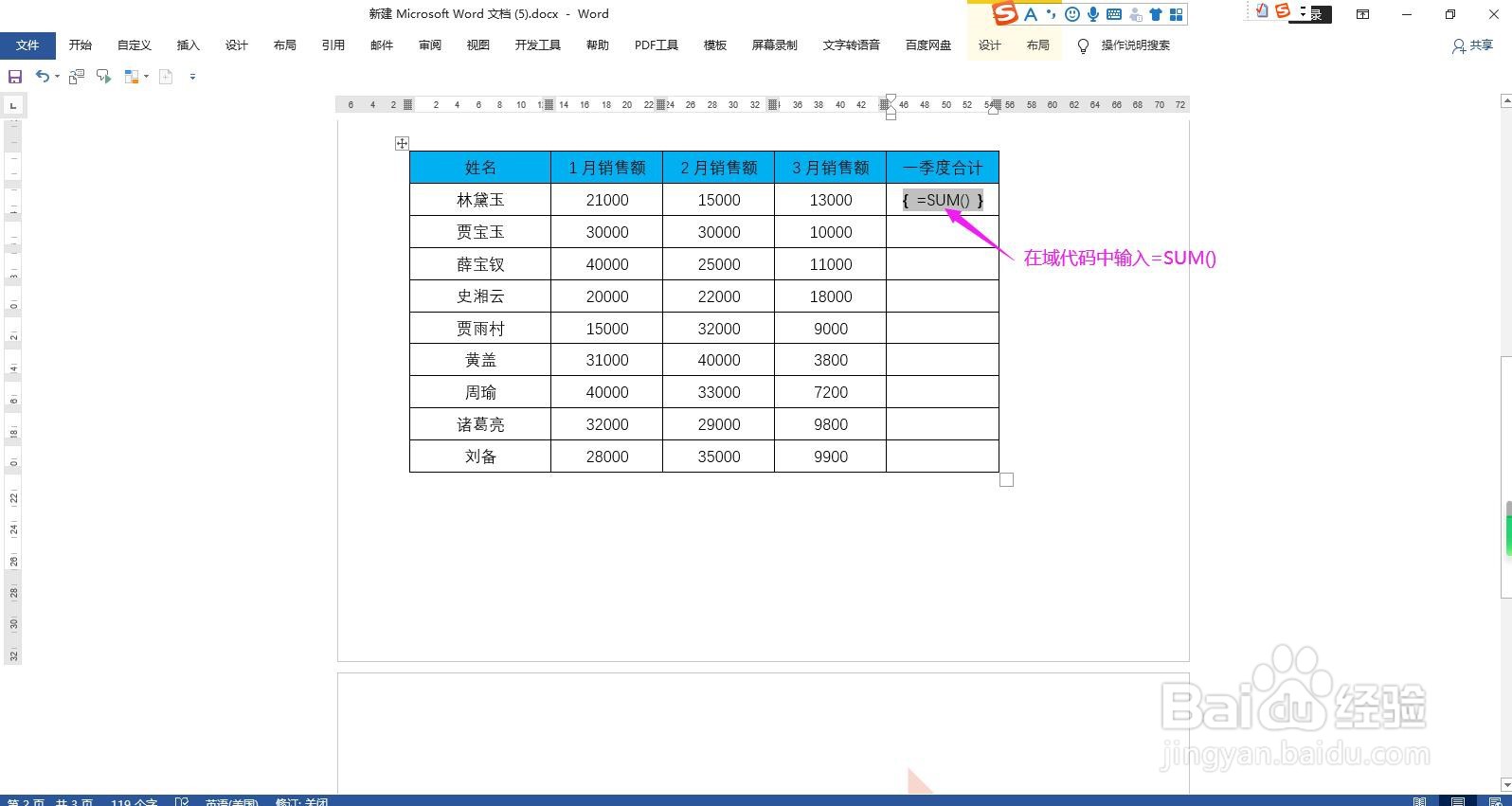
3、然后将插入点移动到SUM函数参数的括号内,在括号内输入LEFT,代表左侧的意思。

4、输入完成后在域代码上单击鼠标右键,在列表选项中选择“更新域”,即可看到第一个单元格已得出正确的计算结果。

5、选中第一个单元格的计算结果,单击鼠标右键,选择“复制”,然后到其他单元格中进行粘贴。
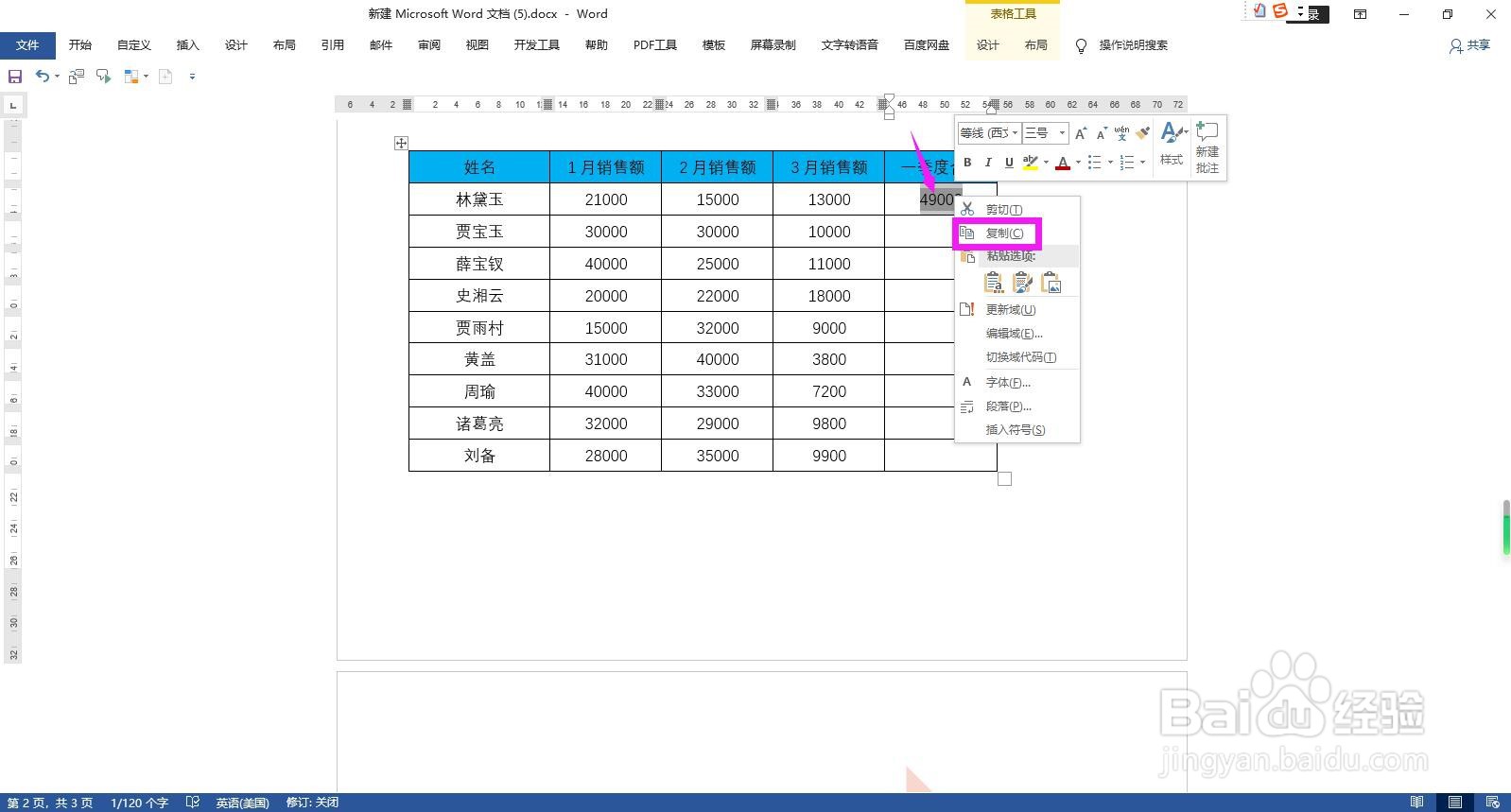
6、全选其他单元格的数字,按F9键批量更新域,即可批量求出其他的计算结果。